Hiện nay các bạn sử dụng điện thoại android sẽ thương hay gặp phải các tình trạng lỗi không vào được facebook trên điện thoại android. Vì vậy thông qua bài viết này, Limosa sẽ hướng dẫn cho bạn một số cách khắc phục cực kỳ nhanh gọn và hiệu quả để các bạn có thể thao tác ngay nhé.

MỤC LỤC
- 1. Tổng hợp những nguyên nhân không vào được Facebook trên điện thoại Android.
- 2. Những cách khắc phục hiệu quả với lỗi không vào được facebook trên điện thoại android.
- 2.1 Thao tác cập nhật phiên bản ứng dụng Facebook mới.
- 2.2 Hãy nhanh chóng giải phóng những dung lượng không cần thiết trên điện thoại
- 2.3 Xóa toàn bộ cache và tất cả các dữ liệu Facebook
- 2.4 Tiến hành việc khởi động lại điện thoại Android
- 2.5 Thao tác cập nhật hệ điều hành mới hơn.
- 2.6 Kiểm tra thật kỹ các kết nối WiFi hoặc dữ liệu di động trên thiết bị.
- 2.7 Vui lòng tắt hết các chế độ tiết kiệm pin
- 2.8 Có thể sử dụng ứng dụng thay thế là Facebook Lite
- 3. Những mẹo có bản giúp bạn sử dụng Facebook cực mượt mà lại tiết kiệm pin tối ưu.
1. Tổng hợp những nguyên nhân không vào được Facebook trên điện thoại Android.
Có một vài nguyên nhân phổ biến dẫn đến hiện tượng lỗi không vào được facebook trên điện thoại android mà bạn nên biết:
– Có thể do đường truyền mạng của nhà bạn không ổn định.
– Thiếu dung lượng RAM trên điện thoại, các ứng dụng trên thiết bị đã bị xung đột với nhau.
– Do phiên bản ứng dụng Facebook của bạn đã lỗi thời.
2. Những cách khắc phục hiệu quả với lỗi không vào được facebook trên điện thoại android.
Bạn hãy áp dụng ngay những cách dưới đây để có thể khắc phục được lỗi này nhanh nhất nhé.
2.1 Thao tác cập nhật phiên bản ứng dụng Facebook mới.
– Thông thường, thao tác cập nhật ứng dụng lên một phiên bản mới có thể sẽ giúp bạn sửa các lỗi không xác định. Vì vậy, nếu bạn đã lâu không cập nhật ứng dụng, thì hãy nhanh chóng mở Google Play, gõ tên ứng dụng Facebook vào thanh tìm kiếm, sau đó nhấp vào Cập nhật.
– Nếu các giải pháp trên không thể giúp bạn khắc phục sự cố, hãy chọn Gỡ cài đặt để xóa ứng dụng ngay, sau đó bạn hãy tiến hành cài đặt lại và đăng nhập bằng tài khoản thích hợp.
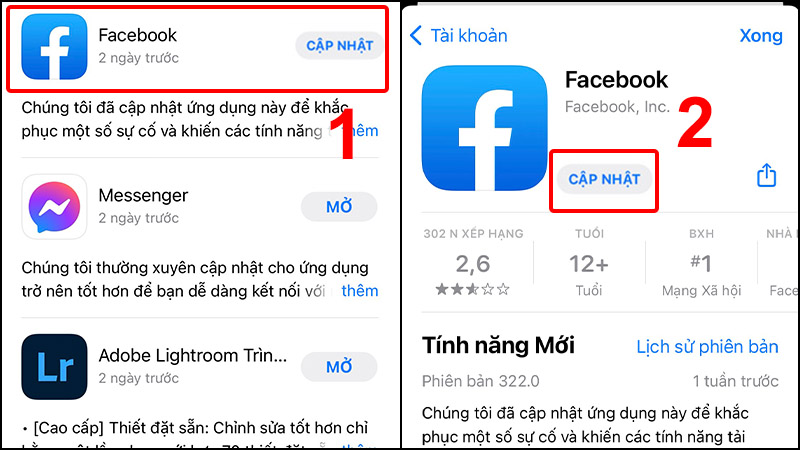
2.2 Hãy nhanh chóng giải phóng những dung lượng không cần thiết trên điện thoại
– Khi bộ nhớ của điện thoại đã đầy, một số chức năng sẽ bắt đầu bị lỗi và dẫn đến lỗi ứng dụng. Sự cố này thường gặp phải đối với những người sử dụng điện thoại có dung lượng lưu trữ tương đối thấp, ví dụ: 16GB hoặc 32GB.
– Để tiến hành giải phóng dung lượng trên điện thoại của bạn, hãy cài đặt ngay ứng dụng Google Files tại http://bit.ly/gg-files. Khi hoàn tất, ứng dụng sẽ hiện ra hiển thị một số gợi ý trên màn hình. Người dùng chỉ cần làm theo chỉ dẫn để khôi phục bộ nhớ.
2.3 Xóa toàn bộ cache và tất cả các dữ liệu Facebook
– Nếu bạn đã cố gắng giải phóng tất cả dung lượng không cần thiết trên điện thoại nhưng ứng dụng Facebook vẫn không vận hành, bạn có thể thử cách sửa lỗi không vào được facebook trên điện thoại android sau.
– Đầu tiên bạn vào Cài đặt – Ứng dụng – Quản lý ứng dụng – Facebook rồi nhấn vào Xóa bộ nhớ đệm và Xóa dữ liệu. Khi hoàn tất, các bạn chỉ cần mở ứng dụng Facebook và đăng nhập lại. Xin lưu ý rằng các tùy chọn tên và vị trí có thể khác nhau tùy theo thiết bị mà bạn dùng.
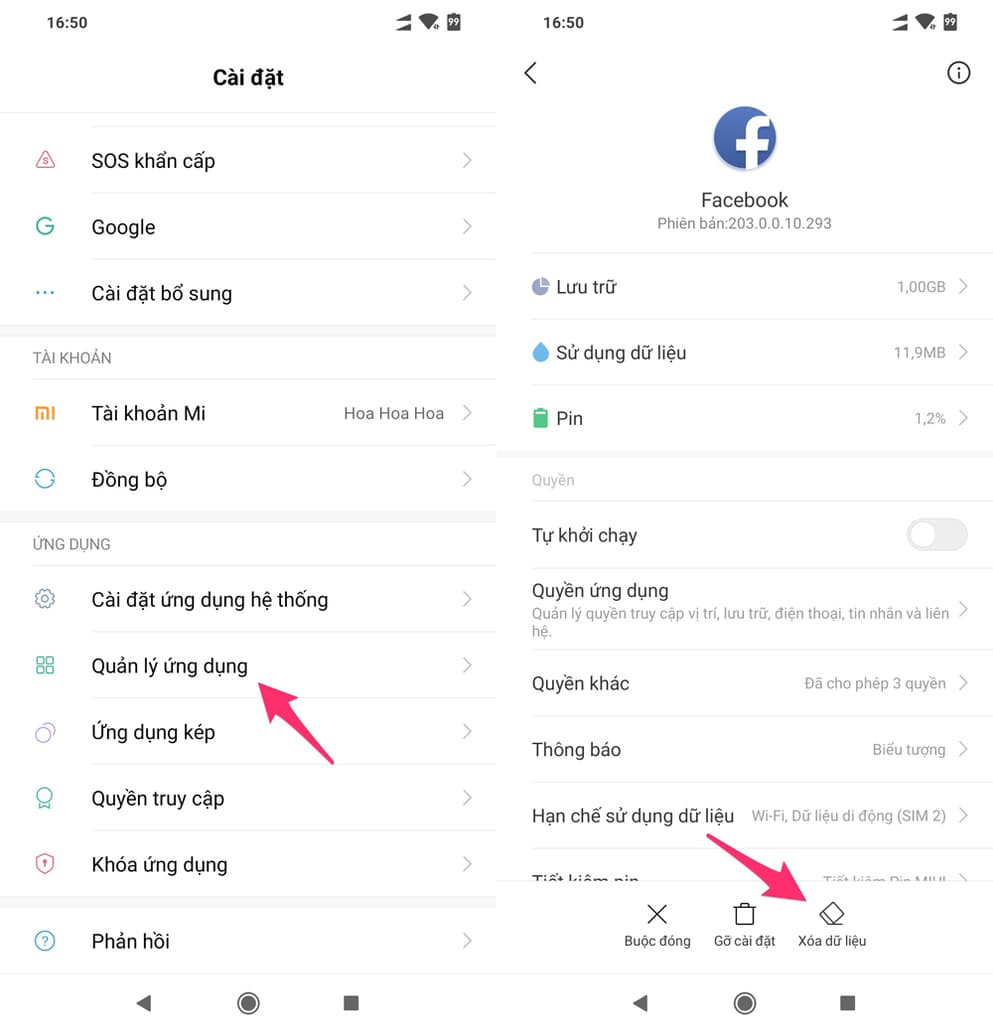
2.4 Tiến hành việc khởi động lại điện thoại Android
– Đây là giải pháp dễ dàng nhất để thực hiện khi điện thoại hoặc ứng dụng của bạn gặp sự cố. Nó tương đối dễ dàng, các bạn chỉ cần nhấn và giữ nút nguồn trong vài giây cho đến khi một số tùy chọn xuất hiện trên màn hình rồi nhấn vào Khởi động lại hoặc nhân Reboot để khởi động lại.
2.5 Thao tác cập nhật hệ điều hành mới hơn.
– Theo thời gian nhất định, các nhà phát triển sẽ cập nhật ứng dụng lên phiên bản mới hơn, điều này có thể làm cho ứng dụng không thể tương thích với hệ điều hành của điện thoại bạn.
– Việc bạn cần làm lúc này là vào Cài đặt – Giới thiệu về điện thoại (About phone) – Cập nhật hệ thống. Xin lưu ý rằng tên và vị trí của các tùy chọn có thể thay đổi tùy thuộc vào thiết bị được sử dụng.
2.6 Kiểm tra thật kỹ các kết nối WiFi hoặc dữ liệu di động trên thiết bị.
– Đôi khi những vấn đề sự cố không nằm ở ứng dụng Facebook mà nằm trên điện thoại của bạn, kết nối WiFi hoặc dữ liệu di động chậm có thể chính là nguyên nhân chủ yếu khiến Facebook không tải được nội dung và xảy ra lỗi không vào được facebook trên điện thoại android.
– Để khắc phục điều này, bạn hãy truy cập vào phần Cài đặt (Settings) rồi tắt / mở kết nối Wi-Fi hoặc dữ liệu di động, đồng thời các bạn cũng nên tắt dịch vụ VPN khi sử dụng.
2.7 Vui lòng tắt hết các chế độ tiết kiệm pin
– Đôi khi, việc bạn bật chế độ tiết kiệm pin có thể khiến Facebook không hoạt động bình thường. Vì vậy hãy thử tạm thời tắt nó đi nhé:
– Đầu tiên cần vào Cài đặt > Bấm chọn tiếp Pin > Cuối cùng hãy thao tác tắt tùy chọn Tiết kiệm pin.
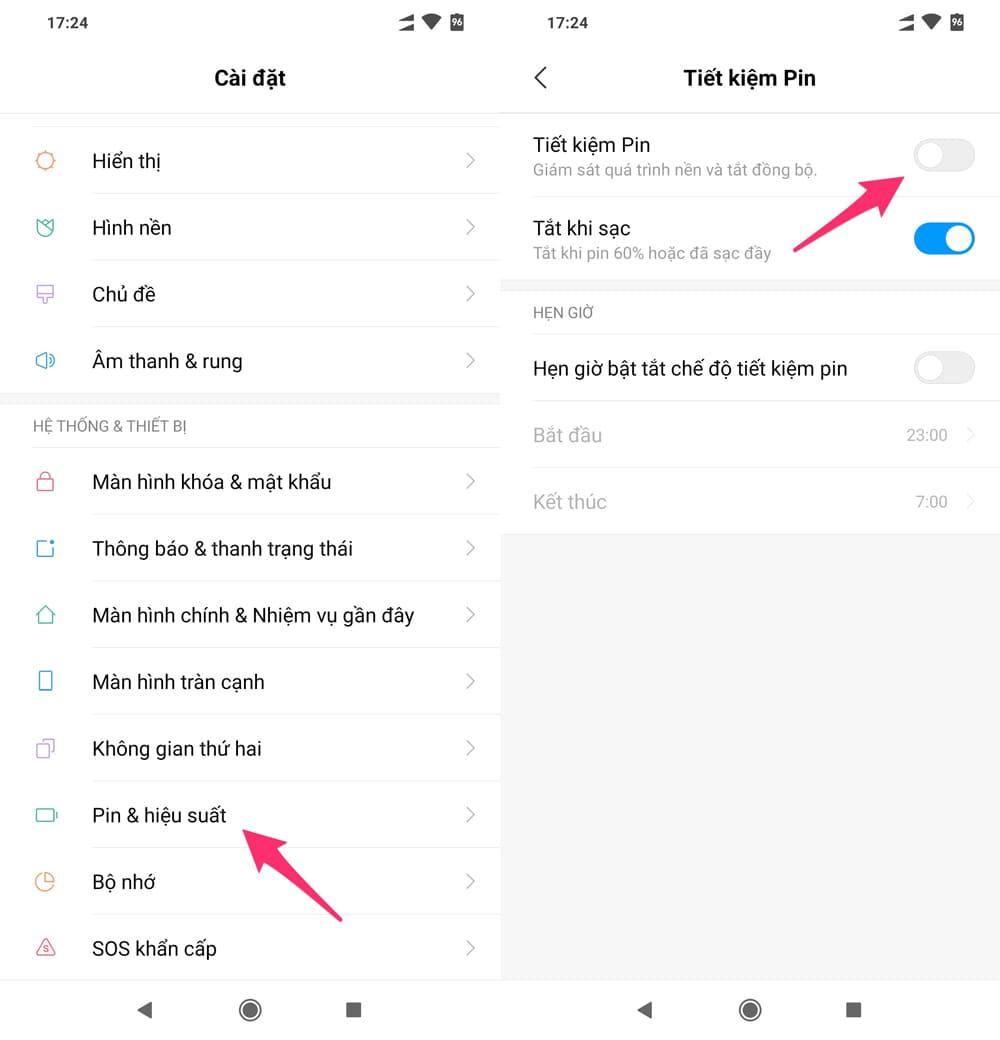
2.8 Có thể sử dụng ứng dụng thay thế là Facebook Lite
– Có một cách xử lý khác cũng khá hiệu quả, đó là bạn có thể sử dụng ứng dụng Facebook Lite. Đây có thể được xem là phiên bản rút gọn của ứng dụng Facebook dành cho các máy sở hữu cấu hình thấp. Về các tính năng chính, Facebook Lite nhìn chung sẽ ổn định và ít bị lỗi hơn.
3. Những mẹo có bản giúp bạn sử dụng Facebook cực mượt mà lại tiết kiệm pin tối ưu.
Ngoài lỗi không vào được Facebook trên điện thoại, các bạn sử dụng mạng xã hội lớn nhất thế giới này sẽ thường xuyên gặp hiện tượng điện thoại hao pin rất nhanh. Bạn có thể tham khảo 3 mẹo sau để cải thiện được tình trạng này.
– Hãy sử dụng ứng dụng Facebook Lite để thay thế cho Facebook.
– Hãy chuyển sang sử dụng Messenger Lite.
– Tiến hành ghim trang Facebook ra ngoài giao diện màn hình chính từ trình duyệt Chrome.
Đến đây thì mọi thông tin về các lỗi không vào được facebook trên điện thoại android cũng như các cách khắc phục đã được Limosa chia sẻ đầy đủ nhất. Mong rằng các bạn sẽ có thể thao tác theo được dễ dàng. Nếu còn thắc mắc nào thì cứ liên hệ trực tiếp đến hotline 1900 2276 hoặc 0933 599 211 để được giúp đỡ nhé.

 Thời Gian Làm Việc: Thứ 2 - Chủ nhật : 8h - 20h
Thời Gian Làm Việc: Thứ 2 - Chủ nhật : 8h - 20h Hotline: 1900 2276
Hotline: 1900 2276




